Tạo biến đại diện như thế nào? Phần mềm SPSS không phải dễ sử dụng. Tuy là phần mềm khá quen thuộc với các bạn sinh viên hay thậm chí với các cử nhân thạc sĩ, tiến sĩ nhưng không phải ai cũng xài thuần thục. Do tính đa năng trong năm 2024 cũng như sự tính toán các phép tính cao nên việc sử dụng phần mềm có chút phức tạp. Vậy cùng theo dõi bài viết sau đây để tìm hiểu về cách tạo biến đại diện nhé!
Nội Dung Chính
Cách tạo biến đại diện trong SPSS 2024
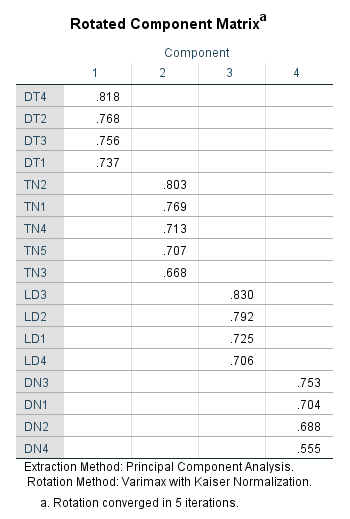
Cách 1: Biến đại diện bằng trung bình cộng các biến trong một cột
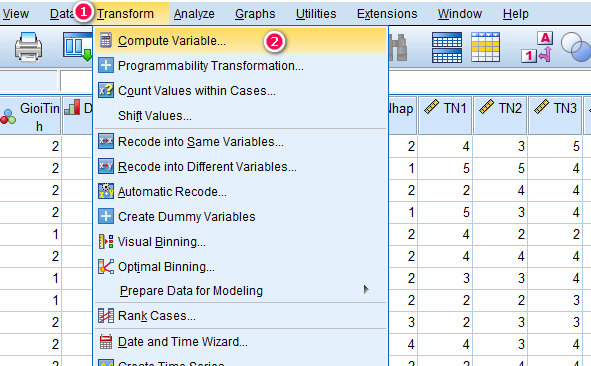
- Target Variable: Nhập tên biến đại diện mới là DT.
- Numeric Expression: Gõ hàm trung bình MEAN(DT1,DT2,DT3,DT4). Nghĩa là tạo biến DT là trung bình cộng của các biến quan sát DT1, DT2, DT3, DT4. Lưu ý, trong hàm MEAN, giữa các biến là dấu phẩy và không có khoảng cách trắng. Thứ tự biến không cần phải theo thứ tự trong ma trận xoay, các bạn có thể sắp xếp tùy ý, miễn là đủ biến trong một nhóm.
- Type & Label: Nhập chú thích cho biến, vai trò của nó giống như Label khi các bạn tạo biến trong cửa sổ giao diện Variable View. Ví dụ biến DT là đại diện cho nhóm biến quan sát: DT1, DT2, DT3, DT4, bạn chú thích nhóm này là Đào tạo thì sẽ gõ vào mục Type & Label. Phần này các bạn có thể nhập hoặc không, mục này không bắt buộc.
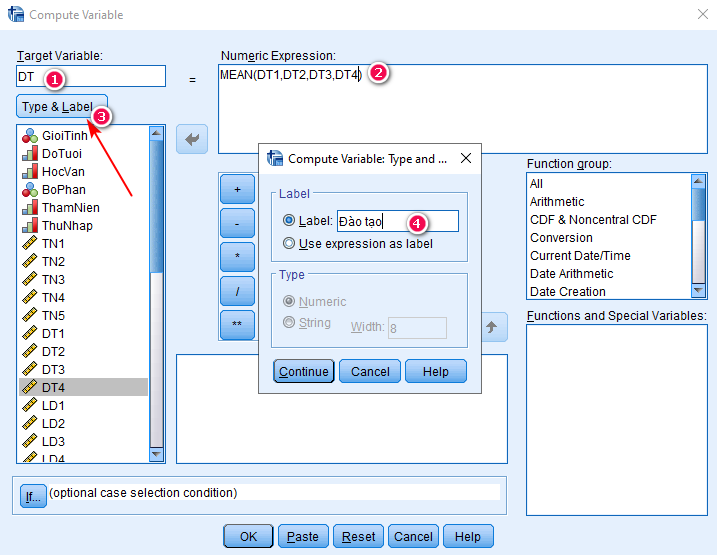
Sau khi đã nhập hàm, các bạn nhấp vào OK. Thực hiện tương tự cho các nhóm còn lại. Sau đó, quay lại giao diện Data View hoặc Variable View chúng ta sẽ thấy được các biến đại diện vừa mới được tạo ra bên cạnh các biến quan sát ban đầu. Các bạn nên chỉnh Decimals của các biến đại diện này thành 2, bởi hàm trung bình cộng MEAN sẽ tạo ra biến là số lẻ chứ không tròn trĩnh.
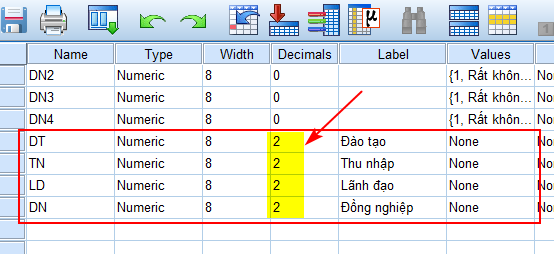
Cách 2: Tạo biến đại diện bằng Factor Scores
Để thực hiện cách tạo theo cách này. Tại cửa sổ Factor Analysis, chúng ta vào Scores, tích vào Save as variables, chọn vào Regression.
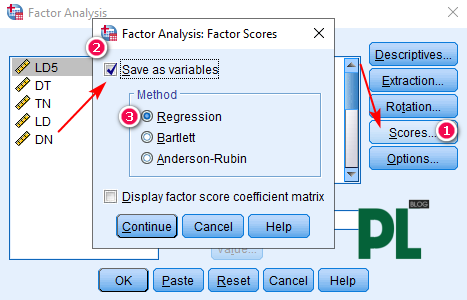
Nhấn Continue > OK, quay lại giao diện Data View hoặc Variable View chúng ta sẽ thấy các biến đại diện được tạo ra: FAC1_1, FAC2_1, FAC3_1, FAC4_1.
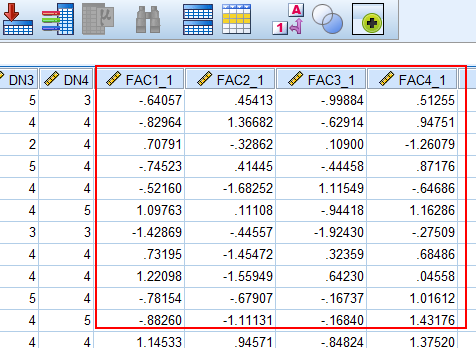
FAC1_1 là biến đại diện của cột đầu tiên trong ma trận xoay EFA, chính là nhóm DT1, DT2, DT3, DT4. Tương tự FAC2_1 là biến đại diện của nhóm TN1, TN2, TN3, TN4, TN5…
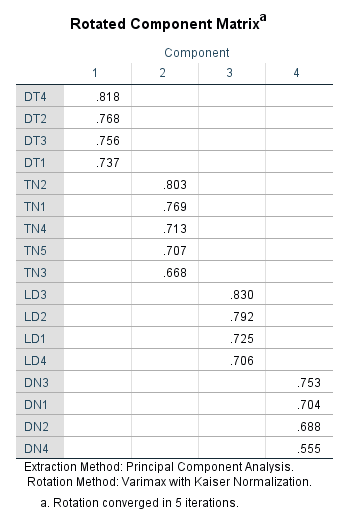
Tạm kết
Trên đây là 2 cách đơn giản để gộp biến đại diện trong SPSS. Mong rằng sau khi đọc xong bài viết này, các bạn có thể hiểu thêm về phần mềm SPSS. Cũng như biết cách tạo biến đại diện hiệu quả nhất 2024 để thực hiện các bước phân tích. Nếu có thắc mắc hay có khó khăn trong quá trình thực hiện, các bạn có thể để lại bình luận phía dưới bài viết này nhé!
Hoàng Phúc – Tổng hợp và Edit













